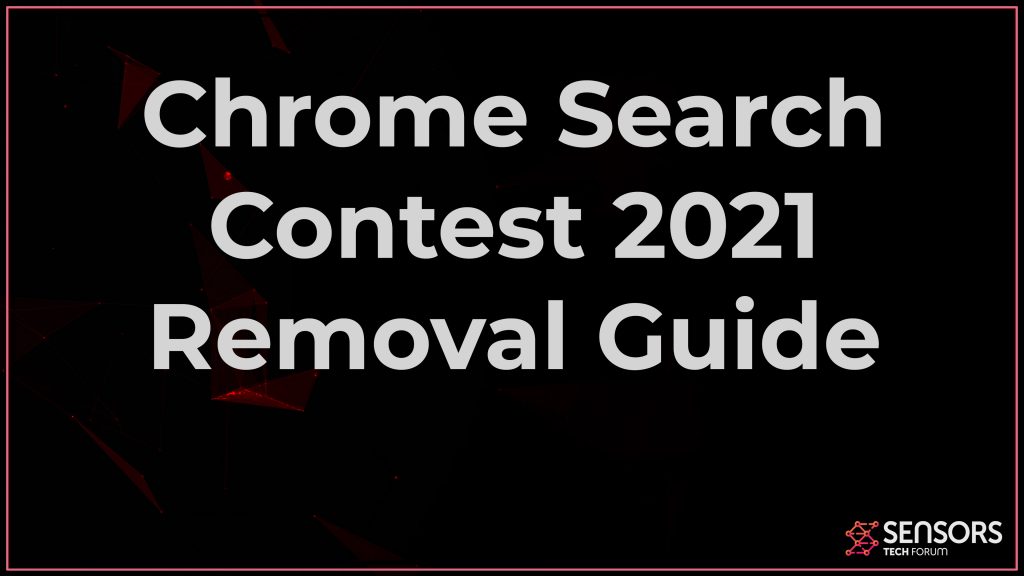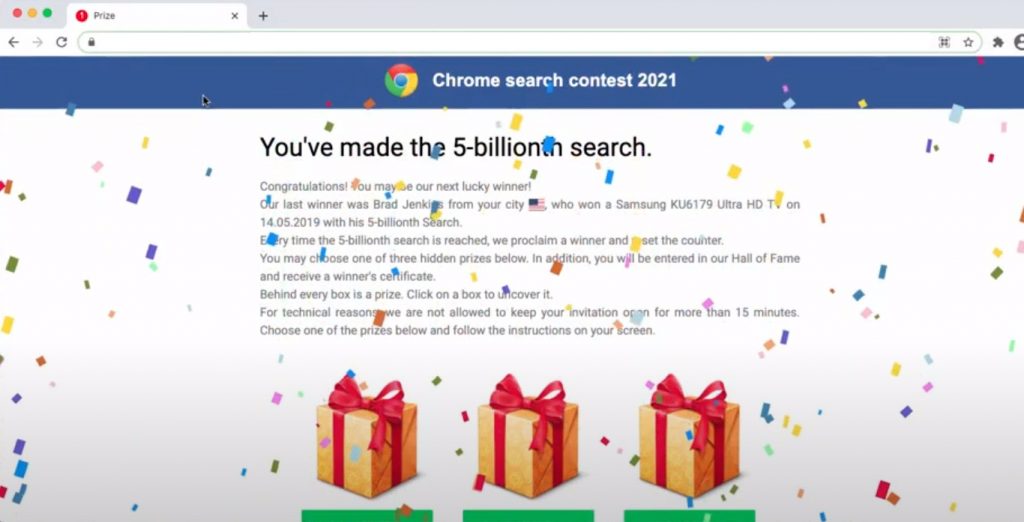Chrome検索コンテストとは 2021
Chrome検索コンテスト 2021 被害者をだまして自分のコンピュータに重要な個人情報を入力させることを目的とした厄介な詐欺の名前です. この詐欺は、あなたが50億回のGoogle検索を行ったふりをして、大きな報酬を受け取る資格がある場合があります。. ただし、クレジットカードと個人情報を入力しない限り、詐欺師はこの報酬を提供しません。. これはあなたのお金の損失と最終的には情報の盗難につながる可能性があります.
Chrome検索コンテスト以降 2021 アドウェアまたはその他の厄介なソフトウェアが原因でコンピュータに表示される可能性があります, この記事を読んで、どのように機能し、どのように削除するかを確認することをお勧めします.

脅威の概要
| 名前 | Chrome検索コンテスト 2021 |
| タイプ | 詐欺 / 偽の調査 / フィッシング |
| 簡単な説明 | 個人情報を入力して盗むために、あなたが受賞者のふりをする場合があります. |
| 症状 | ブラウザが新しいページにリダイレクトするのを見るかもしれません, と呼ばれる “Chrome検索コンテスト2021” あなたが作ったと述べる “5十億検索” グーグルでそして幸運な勝者です. |
| 配布方法 | この詐欺を見たら, その後、おそらくアドウェアを持っています, ブラウザに危険な広告を表示する. |
| 検出ツール |
MacOSまたはWindowsがChrome検索コンテストの影響を受けているかどうかを確認する 2021
ダウンロード
マルウェア除去ツール
|
ユーザー体験 | フォーラムに参加する Chrome検索コンテストについて話し合う 2021. |
Chrome検索コンテスト 2021 詐欺 – 詳しくは
Chrome検索コンテストのメインウィンドウ 2021 詐欺はWindowsとmacOSコンピュータの両方に表示され、次のようになります。:
あなたが見ることができるように、詐欺はあなたが報酬があなたのアカウントに配線されるためにあなたが記入しなければならない記入フォームを入力するようにあなたを誘惑するかもしれません. これは、これらの詐欺師が被害者にクレジットカードの詳細を入力させ、最終的に財務情報とおそらくアカウントからのお金を失う方法です。. それを監視する他の詐欺もあなたのお金の後にあるかもしれません, これと同じように Chrome検索コンテスト 2020, ウォレットセキュアポップアップ詐欺 と Appleプラットフォームセキュリティ詐欺.
しかし、どのようにしてそれらの詐欺が現れるのを見始めましたか? その答えはPUPと呼ばれます (望ましくない可能性のあるソフトウェア). PUPグループのアプリでは、多くの場合、不正なプログラムです, アドウェアとブラウザハイジャッカー. これらのアプリは、Webブラウザを大幅に変更する可能性があります, 拡張機能を追加する, ホームページと新しいタブページを変更し、次の種類の広告も表示します:
- ポップアップ.
- 広告, テキストに埋め込まれています.
- バナープロモーション.
- ポップアップをプッシュ.
- リダイレクト.
- 検索結果広告.
そのようなアドウェアプログラムの主な目的は、それらの広告から利益を上げることです. これらの人々が行うことは、詐欺師によって支払われる可能性があります, 以下のような Chrome検索コンテスト 2021 厄介なページをプッシュするもの. これは、これらのアドウェアプログラムが次の危険なサイトにもつながる可能性がある方法です:
- 偽のテクニカルサポート
- 詐欺の調査.
- フィッシング.
- ウイルスページまたはドメイン.
このようなアドウェアアプリケーションは、開発者に利益をもたらすためだけに作成されているためです。, 彼らはそれがあなたのコンピュータの広告として何をプッシュするかを気にしません. これが、そのようなプログラムがPCまたはMacにとって間接的に危険であると分類され、できるだけ早く削除する必要がある理由です。.

Chrome検索コンテストを削除する方法 2021
The Chrome検索コンテスト 2021 自分のようなページにリダイレクトし続けるソフトウェアを削除すると、Webページを削除できます. これは、この厄介な追加を表示する可能性のあるWebサイトである可能性があります, 評判の低いサイトのように, 偽のトレントサイトなど. しかし, 可能性も高いです Chrome検索コンテスト 2021 コンピュータにインストールされたアプリの結果としてブラウザに表示されます. このようなアプリは、他の無料ソフトウェアのセットアップにオプションで追加されることが多く、これがデバイス上にあることを知らない方法です。.
原因を取り除くには Chrome検索コンテスト 2021, 下に作成した削除ガイドに従うことをお勧めします. 背後にあるプログラムを削除するのに役立つように作られています Chrome検索コンテスト 2021 およびブラウザおよびPCまたはMacからのその他のポップアップ. しかし、最も効果的な除去のために注意してください, デバイスをダウンロードしてスキャンすることを強くお勧めします, マルウェア対策の使用. 専門家はしばしばそのようなソフトウェアを使用します, アドウェアや不要なソフトウェアやウイルスを便利に見つけて、時間を無駄にすることなくそれらの脅威を自動的に取り除くからです。.
- ウィンドウズ
- Mac OS X
- グーグルクローム
- Mozilla Firefox
- マイクロソフトエッジ
- サファリ
- インターネットエクスプローラ
- プッシュポップアップを停止します
Chrome検索コンテストを削除する方法 2021 Windowsから.
ステップ 1: Chrome検索コンテストをスキャンする 2021 SpyHunterマルウェア対策ツールを使用



ステップ 2: PC をセーフ モードで起動する





ステップ 3: Chrome検索コンテストをアンインストールする 2021 およびWindowsの関連ソフトウェア
Windows のアンインストール手順 11



Windows のアンインストール手順 10 および旧バージョン
これは、ほとんどのプログラムをアンインストールできるはずのいくつかの簡単な手順の方法です。. Windowsを使用しているかどうかに関係なく 10, 8, 7, VistaまたはXP, それらのステップは仕事を成し遂げます. プログラムまたはそのフォルダをごみ箱にドラッグすると、 非常に悪い決断. あなたがそれをするなら, プログラムの断片が残されています, そしてそれはあなたのPCの不安定な仕事につながる可能性があります, ファイルタイプの関連付けやその他の不快なアクティビティに関するエラー. コンピュータからプログラムを削除する適切な方法は、それをアンインストールすることです. それをするために:


 上記の手順に従うと、ほとんどのプログラムが正常にアンインストールされます.
上記の手順に従うと、ほとんどのプログラムが正常にアンインストールされます.
ステップ 4: すべてのレジストリをクリーンアップ, Created by Chrome Search Contest 2021 あなたのPCで.
通常対象となるWindowsマシンのレジストリは次のとおりです。:
- HKEY_LOCAL_MACHINE Software Microsoft Windows CurrentVersion Run
- HKEY_CURRENT_USER Software Microsoft Windows CurrentVersion Run
- HKEY_LOCAL_MACHINE Software Microsoft Windows CurrentVersion RunOnce
- HKEY_CURRENT_USER Software Microsoft Windows CurrentVersion RunOnce
これらにアクセスするには、Windowsレジストリエディタを開き、値を削除します。, Chrome検索コンテストによって作成されました 2021 そこの. これは、以下の手順に従うことで発生する可能性があります:


 ヒント: ウイルスによって作成された値を見つけるには, あなたはそれを右クリックしてクリックすることができます "変更" 実行するように設定されているファイルを確認する. これがウイルスファイルの場所である場合, 値を削除します.
ヒント: ウイルスによって作成された値を見つけるには, あなたはそれを右クリックしてクリックすることができます "変更" 実行するように設定されているファイルを確認する. これがウイルスファイルの場所である場合, 値を削除します.
Chrome検索コンテストの動画削除ガイド 2021 (ウィンドウズ).
Chrome検索コンテストを廃止する 2021 MacOSXから.
ステップ 1: Chrome検索コンテストをアンインストールする 2021 関連するファイルやオブジェクトを削除します





Macには、ログイン時に自動的に起動するアイテムのリストが表示されます. Chrome検索コンテストと同一または類似の疑わしいアプリを探します 2021. 自動的に実行を停止するアプリをチェックしてから、マイナスを選択します (「「-「「) それを隠すためのアイコン.
- に移動 ファインダ.
- 検索バーに、削除するアプリの名前を入力します.
- 検索バーの上にある2つのドロップダウンメニューを次のように変更します 「システムファイル」 と 「含まれています」 削除するアプリケーションに関連付けられているすべてのファイルを表示できるようにします. 一部のファイルはアプリに関連していない可能性があることに注意してください。削除するファイルには十分注意してください。.
- すべてのファイルが関連している場合, を保持します ⌘+A それらを選択してからそれらを駆動するためのボタン "ごみ".
Chrome検索コンテストを削除できない場合 2021 経由 ステップ 1 その上:
アプリケーションまたは上記の他の場所でウイルスファイルおよびオブジェクトが見つからない場合, Macのライブラリで手動でそれらを探すことができます. しかし、これを行う前に, 以下の免責事項をお読みください:



次の他の人と同じ手順を繰り返すことができます としょうかん ディレクトリ:
→ 〜/ Library / LaunchAgents
/Library / LaunchDaemons
ヒント: 〜 わざとそこにあります, それはより多くのLaunchAgentにつながるからです.
ステップ 2: Chrome検索コンテストをスキャンして削除します 2021 Macからのファイル
Chrome検索コンテストなどの不要なスクリプトやプログラムの結果としてMacで問題が発生した場合 2021, 脅威を排除するための推奨される方法は、マルウェア対策プログラムを使用することです。. SpyHunter for Macは、Macのセキュリティを向上させ、将来的に保護する他のモジュールとともに、高度なセキュリティ機能を提供します.
Chrome検索コンテストの動画削除ガイド 2021 (マック)
Chrome検索コンテストを削除する 2021 GoogleChromeから.
ステップ 1: Google Chromeを起動し、ドロップメニューを開きます

ステップ 2: カーソルを上に移動します "ツール" 次に、拡張メニューから選択します "拡張機能"

ステップ 3: 開店から "拡張機能" メニューで不要な拡張子を見つけてクリックします "削除する" ボタン.

ステップ 4: 拡張機能が削除された後, 赤から閉じてGoogleChromeを再起動します "バツ" 右上隅にあるボタンをクリックして、もう一度開始します.
Chrome検索コンテストを消去する 2021 MozillaFirefoxから.
ステップ 1: MozillaFirefoxを起動します. メニューウィンドウを開く:

ステップ 2: を選択 "アドオン" メニューからのアイコン.

ステップ 3: 不要な拡張子を選択してクリックします "削除する"

ステップ 4: 拡張機能が削除された後, 赤から閉じてMozillaFirefoxを再起動します "バツ" 右上隅にあるボタンをクリックして、もう一度開始します.
Chrome検索コンテストをアンインストールする 2021 MicrosoftEdgeから.
ステップ 1: Edgeブラウザを起動します.
ステップ 2: 右上隅のアイコンをクリックして、ドロップメニューを開きます.

ステップ 3: ドロップメニューから選択します "拡張機能".

ステップ 4: 削除したい悪意のある拡張機能の疑いを選択し、歯車のアイコンをクリックします.

ステップ 5: 下にスクロールして[アンインストール]をクリックして、悪意のある拡張機能を削除します.

Chrome検索コンテストを削除する 2021 Safariから
ステップ 1: Safariアプリを起動します.
ステップ 2: マウスカーソルを画面の上部に置いた後, Safariテキストをクリックして、ドロップダウンメニューを開きます.
ステップ 3: メニューから, クリック "環境設定".

ステップ 4: その後, [拡張機能]タブを選択します.

ステップ 5: 削除する拡張機能を1回クリックします.
ステップ 6: [アンインストール]をクリックします.

アンインストールの確認を求めるポップアップウィンドウが表示されます 拡張子. 選択する 'アンインストール' また, とChrome検索コンテスト 2021 削除されます.
Chrome検索コンテストを排除する 2021 InternetExplorerから.
ステップ 1: InternetExplorerを起動します.
ステップ 2: 「ツール」というラベルの付いた歯車アイコンをクリックしてドロップメニューを開き、「アドオンの管理」を選択します

ステップ 3: [アドオンの管理]ウィンドウで.

ステップ 4: 削除する拡張子を選択し、[無効にする]をクリックします. 選択した拡張機能を無効にしようとしていることを通知するポップアップウィンドウが表示されます, さらにいくつかのアドオンも無効になっている可能性があります. すべてのチェックボックスをオンのままにします, [無効にする]をクリックします.

ステップ 5: 不要な拡張子が削除された後, 右上隅にある赤い「X」ボタンからInternetExplorerを閉じて再起動し、再起動します.
ブラウザからプッシュ通知を削除する
GoogleChromeからのプッシュ通知をオフにする
GoogleChromeブラウザからのプッシュ通知を無効にするには, 以下の手順に従ってください:
ステップ 1: に移動 設定 Chromeで.

ステップ 2: 設定で, 選択する "高度な設定」:

ステップ 3: クリック "コンテンツ設定」:

ステップ 4: 開ける "通知」:

ステップ 5: 3つのドットをクリックして、[ブロック]を選択します, オプションの編集または削除:

Firefoxでプッシュ通知を削除する
ステップ 1: Firefoxのオプションに移動します.

ステップ 2: 設定に移動", 検索バーに「通知」と入力して、 "設定":

ステップ 3: 通知を削除したいサイトで[削除]をクリックし、[変更を保存]をクリックします

Operaでプッシュ通知を停止する
ステップ 1: Operaで, 押す ALT + P 設定に移動します.

ステップ 2: 検索の設定で, 「コンテンツ」と入力してコンテンツ設定に移動します.

ステップ 3: オープン通知:

ステップ 4: GoogleChromeで行ったのと同じことを行います (以下に説明します):

Safariでプッシュ通知を排除する
ステップ 1: Safariの設定を開く.

ステップ 2: プッシュポップアップが消えた場所からドメインを選択し、に変更します "拒否" から "許可する".
Chrome Search Contest 2021-FAQ
Chrome検索コンテストとは 2021?
Chrome検索コンテスト 2021 脅威はアドウェアまたは ブラウザリダイレクトウイルス.
コンピューターの速度が大幅に低下し、広告が表示される場合があります. 主なアイデアは、情報が盗まれたり、デバイスに表示される広告が増える可能性があることです。.
このような不要なアプリの作成者は、クリック課金制を利用して、コンピューターにリスクの高い、または資金を生み出す可能性のあるさまざまな種類のWebサイトにアクセスさせます。. これが、広告に表示されるWebサイトの種類を気にしない理由です。. これにより、不要なソフトウェアがOSにとって間接的に危険になります.
What Are the Symptoms of Chrome Search Contest 2021?
この特定の脅威と一般的に不要なアプリがアクティブな場合に探すべきいくつかの症状があります:
症状 #1: 一般的に、コンピュータの速度が低下し、パフォーマンスが低下する可能性があります.
症状 #2: ツールバーがあります, 追加したことを覚えていないWebブラウザ上のアドオンまたは拡張機能.
症状 #3: すべてのタイプの広告が表示されます, 広告でサポートされている検索結果のように, ランダムに表示されるポップアップとリダイレクト.
症状 #4: Macにインストールされたアプリが自動的に実行されているのがわかりますが、それらをインストールしたことを覚えていません。.
症状 #5: タスクマネージャーで疑わしいプロセスが実行されているのがわかります.
これらの症状が1つ以上見られる場合, その後、セキュリティの専門家は、コンピュータのウイルスをチェックすることを推奨しています.
不要なプログラムの種類?
ほとんどのマルウェア研究者とサイバーセキュリティ専門家によると, 現在デバイスに影響を与える可能性のある脅威は次のとおりです。 不正なウイルス対策ソフトウェア, アドウェア, ブラウザハイジャッカー, クリッカー, 偽のオプティマイザーとあらゆる形式の PUP.
私が持っている場合はどうすればよいですか "ウイルス" Chrome検索コンテストのように 2021?
いくつかの簡単なアクションで. 何よりもまず, これらの手順に従うことが不可欠です:
ステップ 1: 安全なコンピューターを探す 別のネットワークに接続します, Macが感染したものではありません.
ステップ 2: すべてのパスワードを変更する, メールパスワードから.
ステップ 3: 有効 二要素認証 重要なアカウントを保護するため.
ステップ 4: 銀行に電話して クレジットカードの詳細を変更する (シークレットコード, 等) オンライン ショッピング用にクレジット カードを保存した場合、またはカードを使用してオンライン アクティビティを行った場合.
ステップ 5: 必ず ISPに電話する (インターネットプロバイダーまたはキャリア) IPアドレスを変更するように依頼します.
ステップ 6: あなたの Wi-Fiパスワード.
ステップ 7: (オプション): ネットワークに接続されているすべてのデバイスでウイルスをスキャンし、影響を受けている場合はこれらの手順を繰り返してください。.
ステップ 8: マルウェア対策をインストールする お持ちのすべてのデバイスでリアルタイム保護を備えたソフトウェア.
ステップ 9: 何も知らないサイトからソフトウェアをダウンロードしないようにし、近づかないようにしてください 評判の低いウェブサイト 一般に.
これらの推奨事項に従う場合, ネットワークとすべてのデバイスは、脅威や情報を侵害するソフトウェアに対して大幅に安全になり、将来的にもウイルスに感染せずに保護されます。.
How Does Chrome Search Contest 2021 仕事?
インストールしたら, Chrome検索コンテスト 2021 できる データを収集します を使用して トラッカー. このデータはあなたのウェブ閲覧習慣に関するものです, アクセスしたウェブサイトや使用した検索用語など. その後、広告であなたをターゲットにしたり、あなたの情報を第三者に販売したりするために使用されます。.
Chrome検索コンテスト 2021 こともできます 他の悪意のあるソフトウェアをコンピュータにダウンロードする, ウイルスやスパイウェアなど, 個人情報を盗んだり、危険な広告を表示したりするために使用される可能性があります, ウイルスサイトや詐欺サイトにリダイレクトされる可能性があります.
Is Chrome Search Contest 2021 マルウェア?
真実は、PUP (アドウェア, ブラウザハイジャッカー) ウイルスではありません, しかし、同じように危険かもしれません マルウェア Web サイトや詐欺ページが表示され、リダイレクトされる可能性があるため.
多くのセキュリティ専門家は、望ましくない可能性のあるプログラムをマルウェアとして分類しています. これは、PUP が引き起こす望ましくない影響のためです。, 煩わしい広告の表示や、ユーザーの認識や同意なしにユーザー データを収集するなど.
Chrome検索コンテストについて 2021 リサーチ
SensorsTechForum.comで公開するコンテンツ, このChrome検索コンテスト 2021 ハウツー取り外しガイドが含まれています, 広範な研究の結果です, あなたが特定のものを取り除くのを助けるためのハードワークと私たちのチームの献身, アドウェア関連の問題, ブラウザとコンピュータシステムを復元します.
Chrome検索コンテストの調査はどのように実施しましたか 2021?
私たちの研究は独立した調査に基づいていることに注意してください. 私たちは独立したセキュリティ研究者と連絡を取り合っています, そのおかげで、最新のマルウェアに関する最新情報を毎日受け取ることができます, アドウェア, およびブラウザハイジャッカーの定義.
さらに, Chrome検索コンテストの背後にある研究 2021 脅威は VirusTotal.
このオンラインの脅威をよりよく理解するために, 知識のある詳細を提供する以下の記事を参照してください.